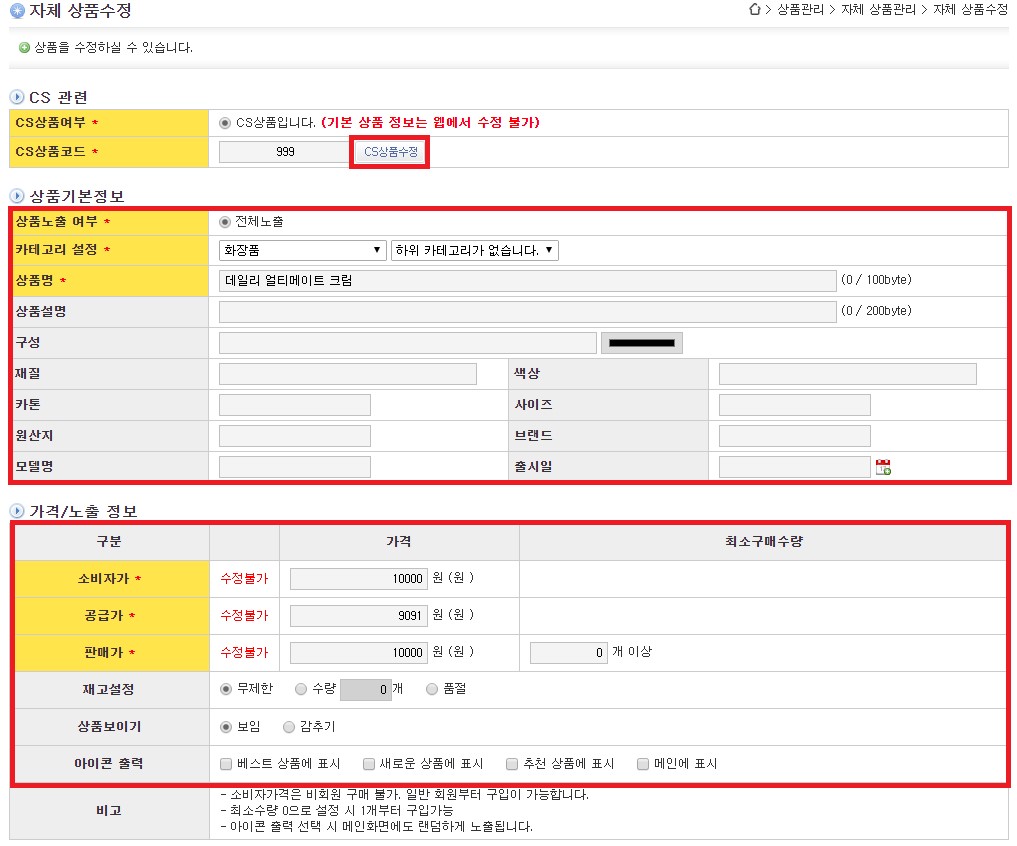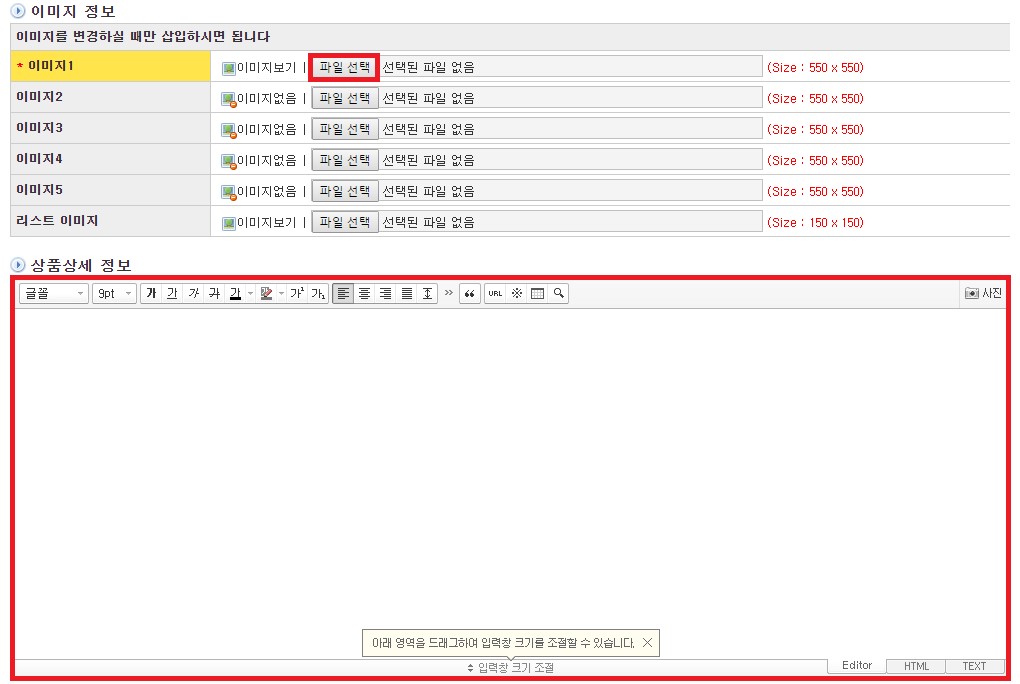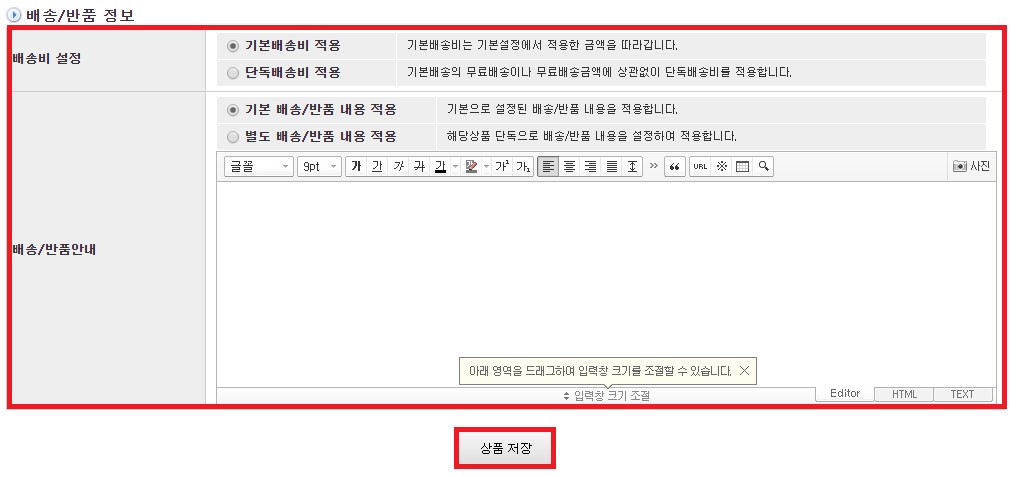商品注册
Product Registration Manual
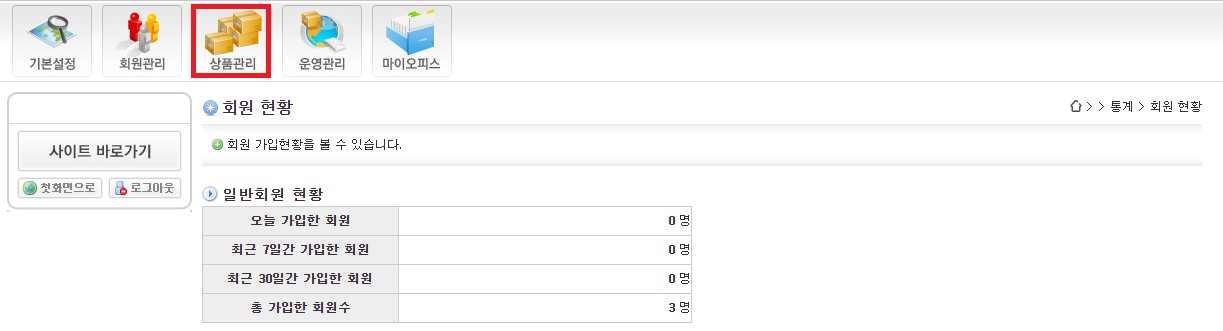
A.
点击商品注册列表,进行购物商城新商品注册。

B.
通过CS商品搜索,搜索要注册的商品。
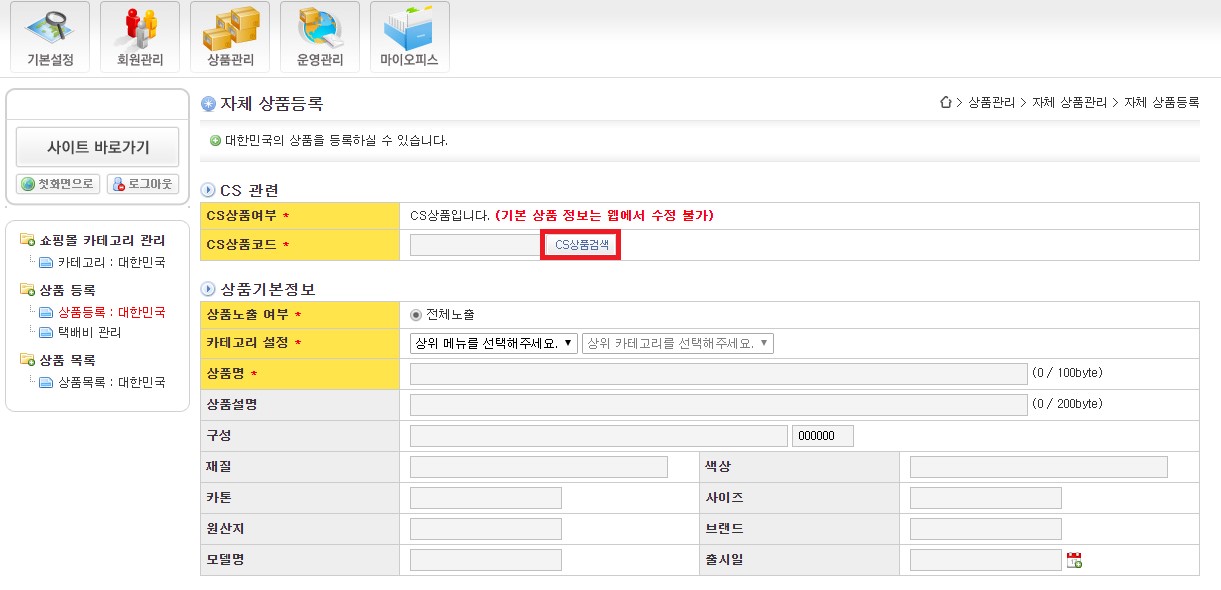
C.
搜索要在购物商城新注册的商品后选择。

I.
商品可以通过CS程序注册。注册后自动与商城联动,由于在销售商品时必须与CS程序联动,因此只有在CS上注册的商品才能在商城注册。
II.
根据上述内容在购物商城注册商品之前,必须首先在CS程序中注册商品,未在CS程序中注册的商品无法被搜索到。
D.
设置商品的基本信息和价格/显示信息。
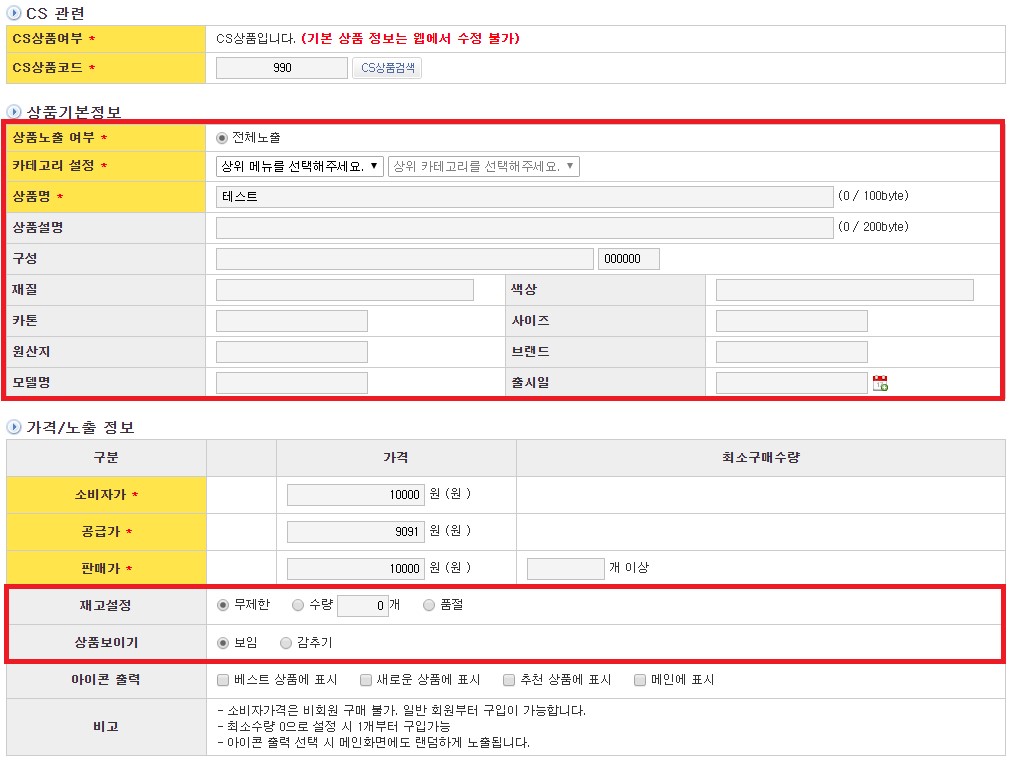
I.
通过选择文件,插入要用作缩略图(商品图片)的图片。缩略图最多为五个。将要添加的图片从图片1开始依次添加。
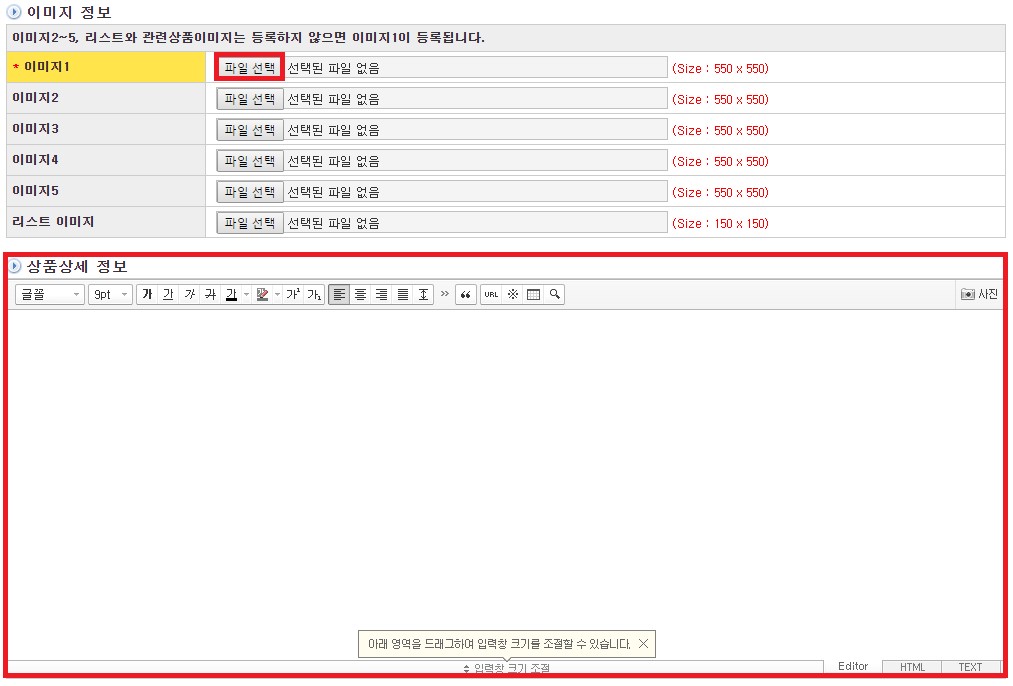
II.
添加图片后,可以在商品详细信息中输入商品说明和商品相关注意事项。可以通过右侧的图片按键插入图片。
E.
输入配送/退货信息。
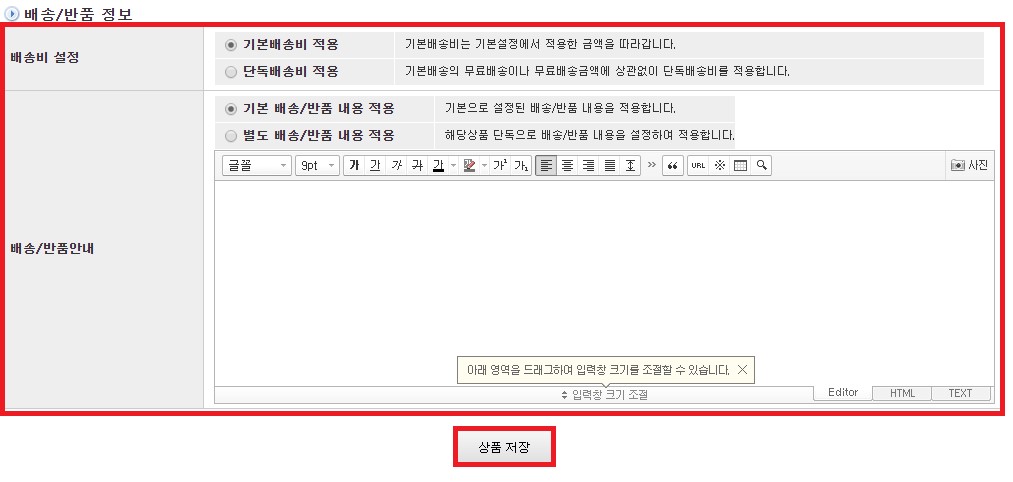
I.
如果注册商品的配送或退货方面有特殊事项,请选择“应用其他配送/退货内容”后,在以下输入栏单独制作内容并注册。
A.
可在商品列表中修改商品。在修改列表中,选择要修改的商品,然后点击修改商品。
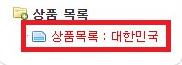

B.
点击修改商品,确认要修改的商品的基本信息后,选择CS商品修改,就会将注册在CS程序中的商品与要修改的商品同步。
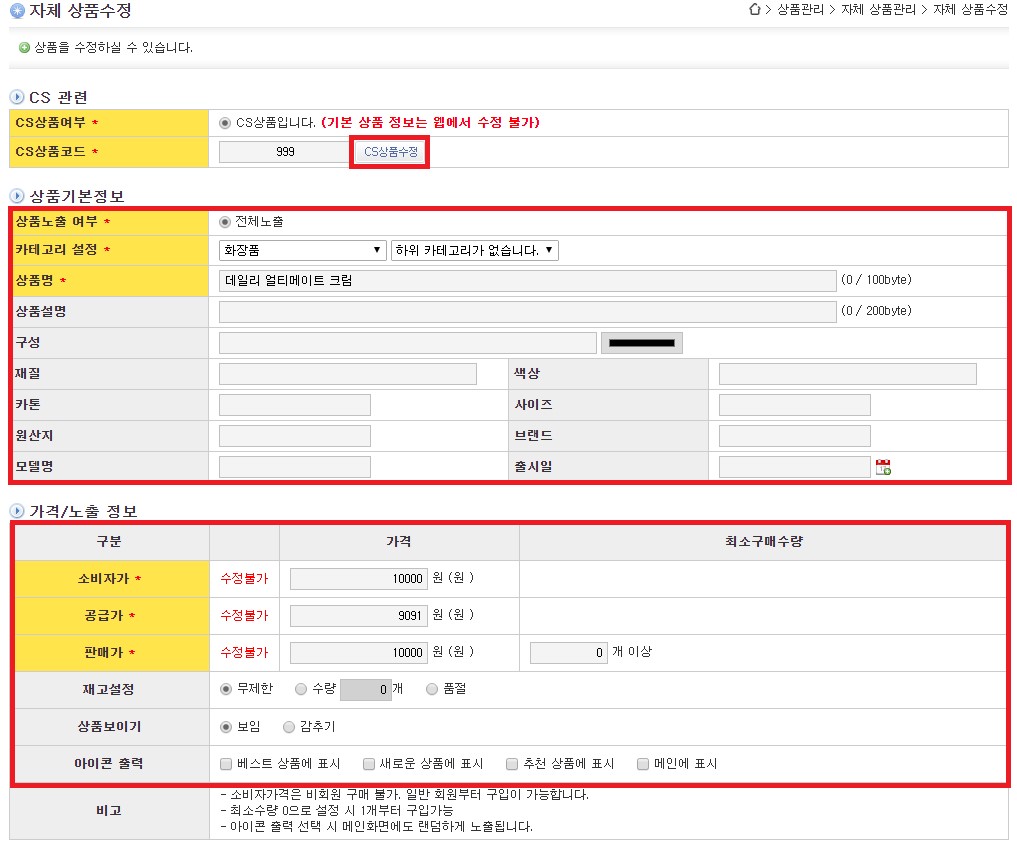
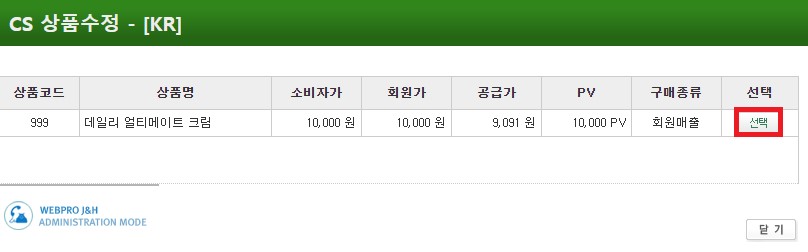
I.
在CS程序中先修改后,需要重新导入商品。
II.
如果只想修改除了黄色字段内容(商品名称、价格、PV等)以外的图片和商品具体信息,可以省略这个过程。
C.
在所选商品的基本信息、价格/显示信息、图片信息、商品详细信息以及配送/退货信息中完成修改和确认后,点击保存商品,保存修改的信息。